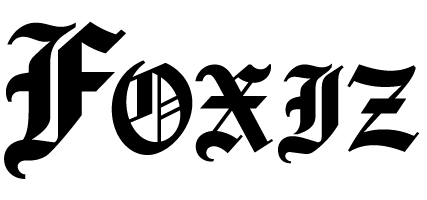A Microsoft anunciou vários novos recursos divertidos para o navegador Edge Chromium hoje, e eles serão lançados principalmente nos próximos meses. Estou impaciente, então dei uma olhada no que está por vir – navegação com guias verticais, cópia-e-colar inteligente, verificação de senha e “Coleções” organizadas – e encontrei todas as extensões e soluções alternativas necessárias para testar corretamente esses recursos agora.Guias verticaisO problema com a implementação atual de guias em quase todos os principais navegadores é que, quanto mais guias você abre, pior é a sua experiência. Não pretendo culpá-lo pelo número desagradável de sites que você possui no fundo do seu navegador. É uma situação feia, mas às vezes inevitável. No entanto, quanto mais guias você entra na tela, mais difícil é ver o que cada uma delas realmente é – o que significa que o próprio ato de navegar para uma guia para processar seu conteúdo e, idealmente, fechá-la, torna-se uma tentativa e erro processo quase garantido para incentivá-lo a fazer qualquer outra coisa.Insira guias verticais. Porque quem precisa de pequenas abas horizontais quando pode visualizar uma adorável (embora longa) lista de abas verticais – cada uma com o nome do site orgulhosamente exibido na lateral do navegador, para facilitar a localização. As guias verticais chegarão em breve ao navegador Edge Chromium da Microsoft, mas não há motivo para você não começar a experimentá-las agora.Desde que o Edge Chromium suporta extensões do Chrome (não importa o quanto seu navegador possa gritar com você), recomendo verificar duas . Primeiro, tente vTabs, que é uma maneira rápida e detalhada de desbloquear uma barra lateral vertical para suas guias. Há muitas opções para você mexer ao instalá-lo, por isso recomendo desmarcar tudo, exceto o básico que você deseja – abas verticais – e continuar com isso. E quando você o fizer, o seu navegador terá a seguinte aparência: Screenshot: David MurphySim, eu sei. As guias superiores ainda existem. Apenas ignore-os ou pressione F11 para colocar o navegador no modo de tela cheia e fazê-los desaparecer temporariamente. E sim, a extensão funciona em alguns sites e não em outros. Ainda assim, é uma maneira rápida e rápida de ver se você gosta da implementação antes que ela se torne uma opção melhor e mais limpa no próprio Edge Chromium. Também sou fã da extensão da guia Estilo da árvore. Não é uma barra lateral, desculpe, mas possui um pequeno truque para ajudar você a se organizar com guias verticais. Todas as guias atualmente abertas no seu navegador aparecem como suas próprias entidades. Quando você abre uma nova guia a partir de qualquer uma delas, essa guia aparece aninhada no site que a criou, da seguinte forma: Captura de tela: David MurphyFeche a guia principal que iniciou tudo, e as novas guias que você abriu a partir delas se tornarão suas próprias entidades separadas – treinando sua organização. Mas se você quiser ver uma trilha de como você chegou onde quer que esteja entre todas as guias abertas que possui, não será muito mais útil do que esta extensão. Smart CopyMicrosoft, o novo recurso “Smart Copy” da Microsoft, chegando ao Edge Chromium em algum momento futuro, foi projetado para permitir preservar a formatação daquilo que você copia de um site para outro aplicativo. Em outras palavras, quando você copia uma tabela de um site para um aplicativo como o Excel, ela não se parece com nada: você pode replicar essa funcionalidade – para tabelas, pelo menos – usando uma extensão como Table Capture. Instale-o, copie e cole algo da Web no seu aplicativo de planilha favorito. Capturas de tela: David MurphyEsta extensão não é tão “pintar o que você deseja selecionar” quanto o recurso Smart Copy da Microsoft – e não consegui encontrar uma tabela de dados complexa o suficiente para justificar a extensão, mas isso não significa que elas não existem. Vários usuários da extensão observam como isso os ajudou a copiar para o Excel aquilo que eles não podiam simplesmente destacar, copiar e colar. E, se nada mais, é uma maneira muito mais rápida de copiar uma tabela completa para a área de transferência do que esse método. Além disso, o autor do Table Capture, George Mike, é incrível. Quando você desinstala a extensão, vê o seguinte: Captura de tela: David MurphyAgora é o atendimento ao cliente, especialmente porque ele permite que as pessoas usem a maioria das funcionalidades principais da extensão de graça.Password MonitorEste é fácil. Seguindo praticamente todos os outros, a Microsoft está lançando um recurso Edge Chromium que o alertará se, ou quando, suas senhas forem comprometidas em algum tipo de violação de dados. Melhor ainda, a Microsoft facilitará a alteração, oferecendo um link rápido e fácil para as páginas de redefinição de senha dos vários serviços.Zero zero: Nailed it.Screenshot: David MurphyExistem muitas extensões que podem imitar essa funcionalidade – ou, pelo menos, fornecer um aviso suficiente para que você possa alterar suas senhas conforme necessário. A extensão de verificação de senha do Google vem à mente. O gerenciador de senhas gratuito LastPass possui um recurso de “desafio à segurança” que permite procurar senhas comprometidas no banco de dados; o sempre popular 1Password possui um recurso semelhante “Torre de Vigia” .ColetasNão é necessário encontrar uma extensão de terceiros para experimentar o recurso “Coleções” da Microsoft para o Edge Chromium, uma maneira fácil de organizar e exportar informações salvas de vários tipos diferentes. sites. Você pode habilitá-lo na versão estável do Edge Chromium agora, graças a um pequeno hack. Para começar, encontre o atalho usado para iniciar o Edge. Clique com o botão direito do mouse, selecione “Propriedades” e procure a linha “Alvo”. Ele deve terminar com algo como msedge.exe ”, mas também pode ter alguns dados extras anexados depois, como – profile-directory=DefaultAfter o que acontecer por último, você deverá adicionar o seguinte código (com um espaço entre ele e o que aconteceu por último): – enable-features=msEdgeCollectionsThat deve ser algo parecido com isto: Screenshot: David MurphyDepois de fazer isso, inicie o Edge Chromium normalmente e você verá a nova opção Coleções no canto superior direito. Clique nele para começar a criar sua primeira coleção de conteúdo: sites que você visitou e anotações que deseja fazer.Fotos: David Murphy
Search
Have an existing account?
Sign In
© 2022 Foxiz News Network. Ruby Design Company. All Rights Reserved.